![]() Cette fonction est accessible par :
Cette fonction est accessible par :
➢par l'icône ![]() ,
,
➢le menu Edition, puis l'option "Imprimer",
➢un clic-droit sur la fenêtre, puis clic-gauche sur l'option "Imprimer",
➢les touches de raccourcis : Ctrl + P.
Dans une liste de données, vous pouvez sélectionner (ils passent alors en bleu) les enregistrements que vous voulez imprimer ![]() et paramétrer votre édition.
et paramétrer votre édition.
Suivant le module dans lequel vous travaillez, différentes éditions vous sont proposées (édition du mandat, édition du titre...).
![]() Pour créer votre fichier PDF :
Pour créer votre fichier PDF :
⇨choisir l'imprimante comme destination,
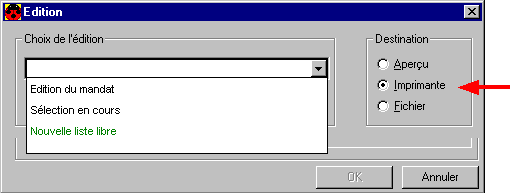
⇨sélectionner Bullzip PDF Printer,

⇨cliquer sur le bouton ![]() .
.
La fenêtre qui s'ouvre vous permet de donner un nouveau titre à votre document, d'ajouter un commentaire...
L'utilisation de ces champs vous est expliquée dans l'aide de bullzip.
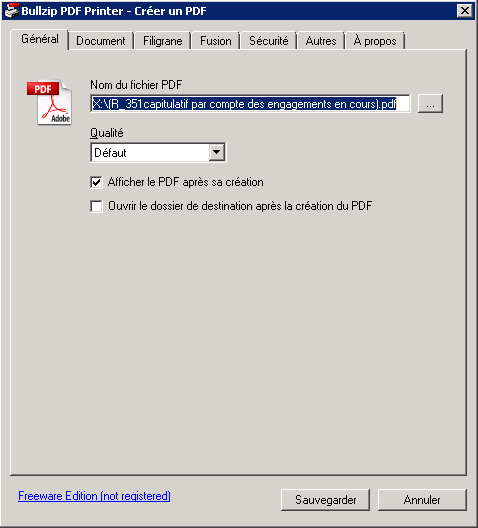
⇨choisir ![]() le nom du fichier et l'emplacement pour sauvegarder ce fichier :
le nom du fichier et l'emplacement pour sauvegarder ce fichier :
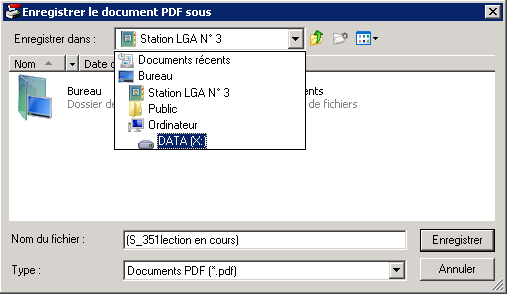
-Station LGA N° X :
Ce dossier est spécifique à votre session LGA. Les fichiers enregistrés à cet endroit ne peuvent pas être transférés du serveur vers votre disque local. Vous pouvez néanmoins les ouvrir avec Sumatra PDF qui est installé sur le serveur de traitement.
-DATA (X:) :
Cette zone d'échange est utilisée pour déplacer les fichiers depuis le serveur jusqu'à votre disque local. Tous les utilisateurs LGA ont accès à cette unité. Il est donc recommandé de ne pas laisser de données confidentielles ici.
Le volume X possède un dossier Cocwinelle réservé aux utilisateurs de l'application où vous pouvez enregistrer vos données. Si vous créez un nombre important de fichiers à exporter, vous pouvez ajouter un dossier ![]() portant votre nom par exemple.
portant votre nom par exemple.
![]() Si vous voulez travailler les données Cocwinelle sur votre poste (hors session LGA), un volume local a été connecté sur votre poste vers la zone d'échange DATA (X:) et est visible depuis votre poste de travail si vous êtes connecté au serveur.
Si vous voulez travailler les données Cocwinelle sur votre poste (hors session LGA), un volume local a été connecté sur votre poste vers la zone d'échange DATA (X:) et est visible depuis votre poste de travail si vous êtes connecté au serveur.
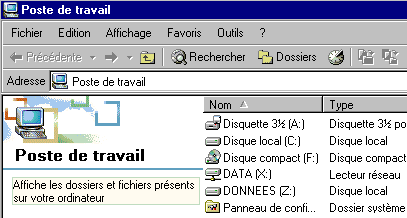
Il suffit alors de copier ou déplacer vos fichiers de DATA X vers l'un de vos répertoires de travail de votre disque local.
⇨Enregistrer ![]() le nom et le répertoire choisis,
le nom et le répertoire choisis,
⇨Sauvegarder ![]() votre document afin de l'exploiter sur le serveur ou sur votre poste.
votre document afin de l'exploiter sur le serveur ou sur votre poste.